windows7电脑不显示兼容性怎么设置 Win7兼容性设置步骤
更新时间:2023-10-11 10:55:53作者:xtyang
windows7电脑不显示兼容性怎么设置,Windows 7作为一款经典的操作系统,广受用户喜爱,在使用过程中,有时我们可能会遇到一些软件或游戏不兼容的情况,导致无法正常运行。为了解决这一问题,我们可以通过设置Windows 7的兼容性来确保软件能够顺利运行。接下来我们将介绍一些简单的步骤,帮助您设置Windows 7的兼容性,以便您能够畅享各类软件与游戏的乐趣。
步骤如下:
1.首先:
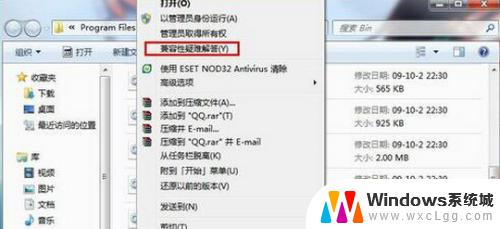
2.在有问题的软件的图标(注意不是快捷方式)上点击右键,选择“兼容性疑难解答”。
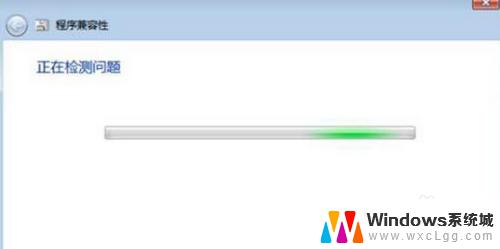
3.系统会自动检测,稍等片刻。
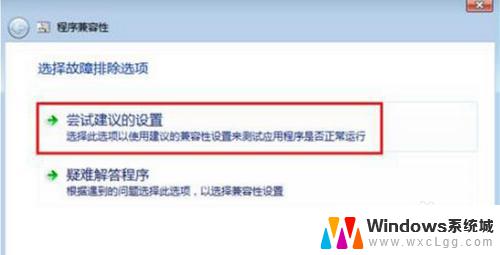
4.接下来会出来右图的对话框,选择“尝试建议的设置”。
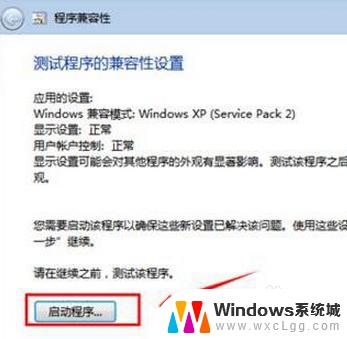
5.点击“启动程序”来测试该软件是否可以正常运行,随后点击下一步。
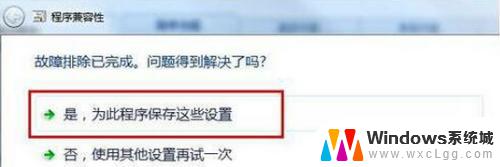
6.如果没问题选择“是,为此程序保存这些设置”即可。
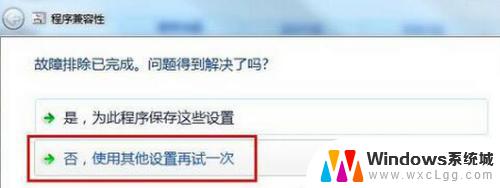
7.如果还有问题,选择“否,使用其他设置再试一次”。

8.根据程序具体问题进行选择,勾选好以后点击下一步。这时会回到第四步,重复操作,直到问题解决。
Win7设置兼容性的方法就介绍到这里了,相信大家都应该清楚怎么做了吧!不妨试一下如何!希望在这里能够帮到大家。
以上就是关于如何设置Windows 7电脑兼容性的全部内容,希望这些方法可以帮助到大家,如果有不懂的地方,可以按照小编的步骤进行操作。
windows7电脑不显示兼容性怎么设置 Win7兼容性设置步骤相关教程
-
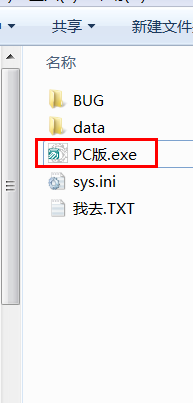 win7兼容模式有点卡 win7兼容模式运行旧版软件
win7兼容模式有点卡 win7兼容模式运行旧版软件2023-11-24
-
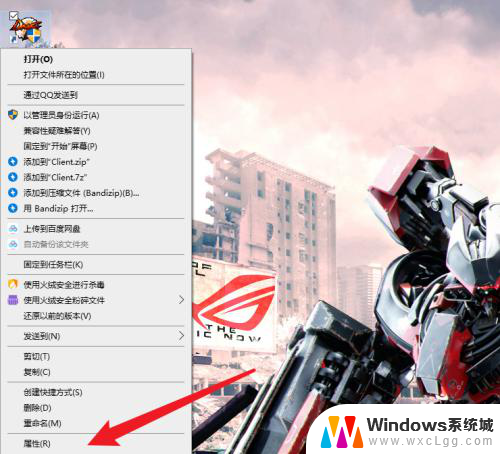 win7系统玩dnf不兼容 地下城与勇士32位系统问题
win7系统玩dnf不兼容 地下城与勇士32位系统问题2023-11-29
-
 电脑怎么设置自动关机win7 Windows7自动关机的简单设置步骤
电脑怎么设置自动关机win7 Windows7自动关机的简单设置步骤2024-06-11
-
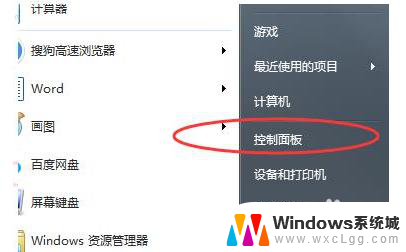 win7电脑屏幕缩放比例怎么设置 win7桌面显示比例怎么设置
win7电脑屏幕缩放比例怎么设置 win7桌面显示比例怎么设置2024-01-24
-
 windows7设置不休眠 Win7如何设置电脑不自动休眠
windows7设置不休眠 Win7如何设置电脑不自动休眠2023-11-04
-
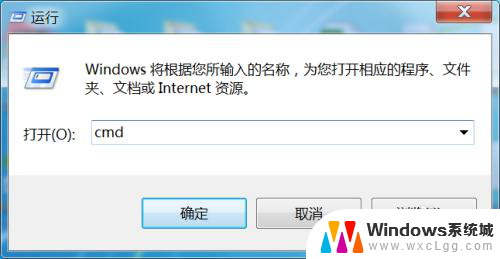 win7密码设置要求 win7怎么设置密码复杂性要求
win7密码设置要求 win7怎么设置密码复杂性要求2023-12-24
- lenovo恢复出厂设置win7 联想电脑win7恢复出厂设置步骤
- win7怎么设置电脑自动关机 Windows7自动关机的设置方法
- win7设置ip地址怎么设置 Win7设置IP地址的步骤
- 电脑能恢复出厂设置吗win7 Windows7旗舰版恢复出厂设置教程
- win7无法打开图片 Win7提示windows照片查看器无法打开此图片怎么办
- win7电脑如何调整桌面亮度 win7系统屏幕亮度调节方法
- win7如何设置文件夹共享 Win7网络共享文件夹设置步骤
- win7设置息屏时间 Windows7息屏时间在哪里调整
- window7摄像头功能在哪里 win7如何打开摄像头快捷键
- win7电脑插耳机没声音 WIN7系统台式电脑插入音响无声音解决方案
win7系统教程推荐
- 1 win7无法打开图片 Win7提示windows照片查看器无法打开此图片怎么办
- 2 win7如何设置文件夹共享 Win7网络共享文件夹设置步骤
- 3 win7电脑插耳机没声音 WIN7系统台式电脑插入音响无声音解决方案
- 4 windows7如何打开蓝牙 win7在哪里可以找到蓝牙开关
- 5 win7电脑刚装的系统文件没有图标 win7刚装完系统找不到计算机图标怎么办
- 6 win7设置主副显示器 win7双屏电脑主屏副屏切换方法
- 7 win7家庭普通版激活密匙 win7家庭版激活密钥大全
- 8 win7开不开机怎么修复 Win7系统无法启动解决方法
- 9 windows 7专业版激活密钥永久免费 2023最新win7专业版密钥激活步骤
- 10 win7开机后蓝屏0x000000c2 Win7系统0x000000c2蓝屏故障解决方法